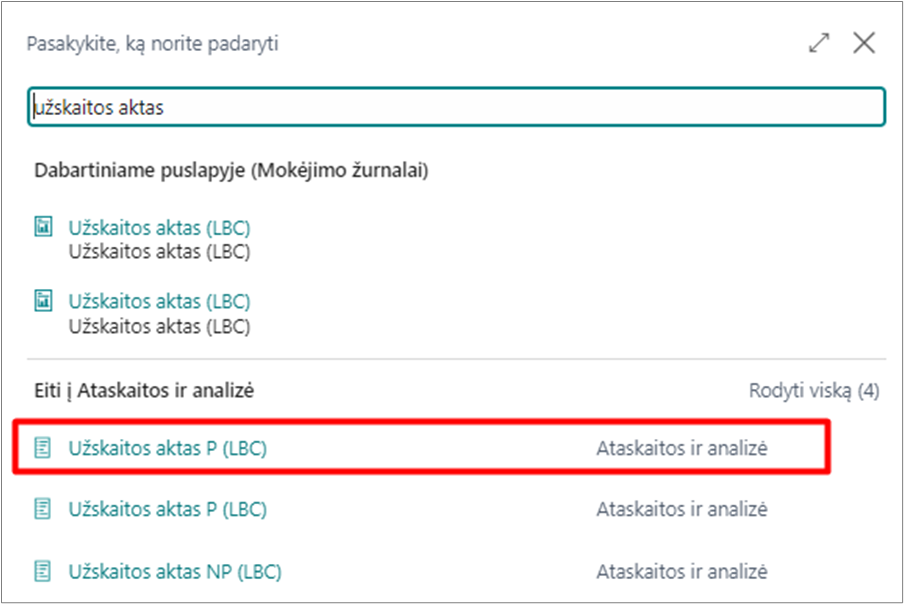Užskaita – kaip pradėti
Šis dokumentas yra vartotojo vadovas, aprašantis, kaip naudotis mokėtinų/gautinų sumų Užskaitų tarp pirkėjo ir tiekėjo funkcionalumu. Sėkmingai suinstaliavus Užskaitų plėtinį, prieš pradedant juo naudotis, perskaitykite šią instrukciją.
Kad sistema suprastų, jog atskiras tiekėjas ir atskiras pirkėjas yra įregistruotas kaip viena ta pati įmonė, vartotojas pirmiausia turi nustatyti tiekėjo ir pirkėjo verslo ryšį per vieną kontaktą. Kaip atlikti šį susiejimą, galite rasti instrukcijoje Kontaktai ir pirkėjo/tiekėjo šablonai
Informacija apie užskaitų registravimą pateikaima ir vaizdo įraše:
Užskaita
Kai sistemoje pirkėjas yra susietas su tiekėju per kontakto kortelę, galima formuoti mokėtinų / gautinų sumų užskaitas.
Atidarykite puslapį Mokėjimo žurnalai ir jame pasirinkite funkciją Parengti> Grynieji pirkėjų/tiekėjų likučiai
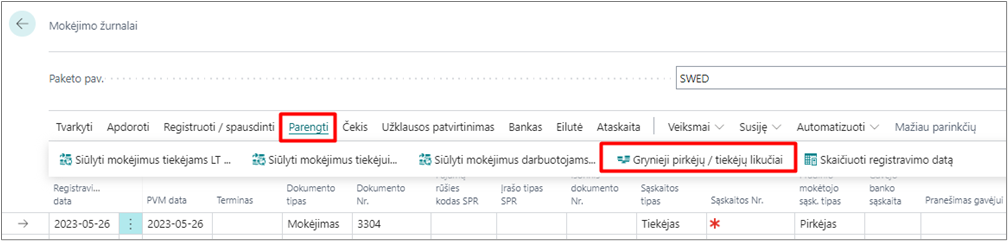
Atsivėrusiame parinkčių lange suveskite šiuos duomenis:
| Laukas | Paaiškinimas |
|---|---|
| Registravimo datą | Data, kuriai bus sukurtos mokėjimo žurnalo eilutės. |
| Dokumento Nr. | Nurodomas užskaitos dokumento numeris, kuris bus priskirtas mokėjimo |
| žurnalo eilutėms. | |
| Aprašas | Įvedamas aprašas, kurį turės mokėjimo žurnalo eilutės. |
| Sulaikytas | Vartotojas įveda norimą požymį, kuris bus įrašytas tiems pirkėjo ir tiekėjo knygos įrašams kuriuos sistema pasiūlys sudengti. Įvedus šį požymį formuojant vėlesnius mokėjimus sistema jų pakartotinai netrauks, taigi tas pats įrašas nebus apmokėtas du kartus. PASTABA: sistema neleis vartotojui pašalinti „Sulaikytas“ duomenų iš pirkėjo ar tiekėjo knygos įrašų, kol susijusios mokėjimo žurnalo eilutės nebus ištrintos |
| Pasiūlymo užsakymas | Pasirenkama, kokia tvarka skolų sudengimui bus siūlomi įrašai. Galimos parinktys: * Pirma delspinigių pažyma – pirmiausia bus įtraukiamos delspinigių pažymos; * Pirma SF – pirmiausia bus įtraukiamos sąskaitos faktūros * Pagal įrašo Nr. – įrašai bus įtraukti tokia tvarka, kaip jie įvesti į sistemą Taip pat šiame lange galima pasirinkti tiekėjų ar tiekėjų knygos įrašų filtrus. |
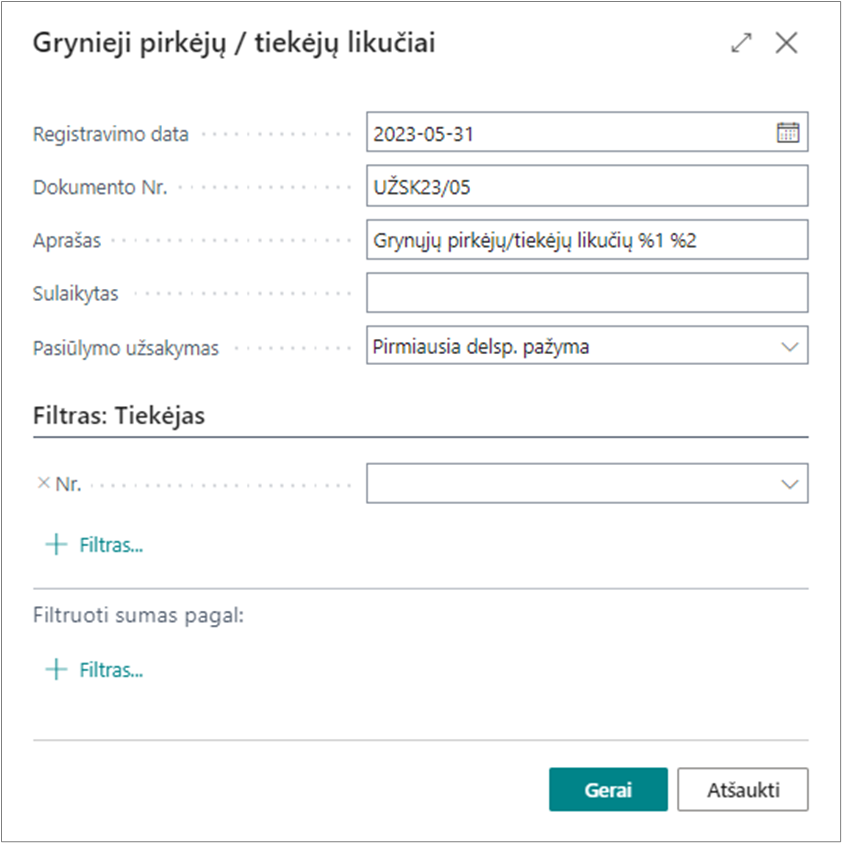
Parinkčių lape paspaudus mygtuką Gerai bus paleistas užskaitos pasiūlymo procesas, kuriam pasibaigus sistema sugeneruos pasiūlymus užpildydama mokėjimo žurnalo eilutes.
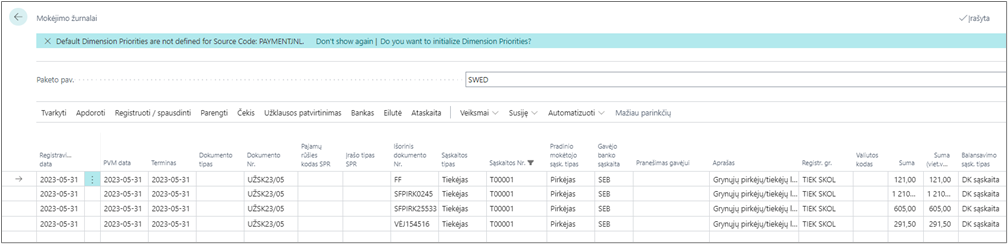
Kiekvienam tiekėjui Dokumento Nr. bus sukuriamas skirtingas numeruojant eilės tvarka nuo
pirmojo nurodyto parinkčių lange. Esant poreikiui, mokėjimo žurnalo eilutes galima koreguoti.
Norint siųsti užskaitos pasiūlymą kitai įmonei patvirtinimui, suformuotame pinigų mokėjimų
žurnale pasirenkame funkciją Ataskaita -> Užskaitos aktas (LBC).
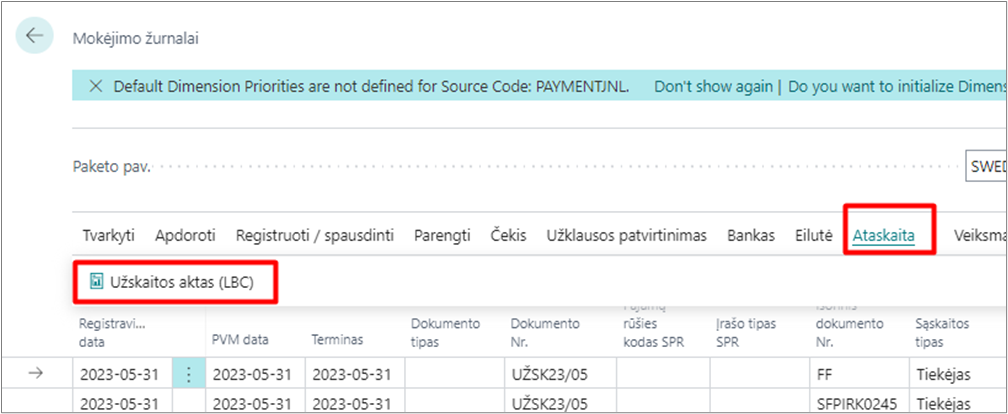
Atsivėrusiame lange nurodomi šie duomenys:
| Laukas | Paaiškinimas |
|---|---|
| Atsakingas asmuo | Iš darbuotojų sąrašo parenkamas arba ranka įvedamas aktą tvirtinantis asmuo |
| Aktą sudarė | Iš darbuotojų sąrašo parenkamas arba ranka įvedamas aktą sudaręs asmuo |
| Ataskaitos data | Pasirenkama data, kuria yra formuojama ataskaita |
| Ataskaitos kalba | Pasirenkama kalba, kuria bus atspausdintas užskaitos aktas. Galimos parinktys: Numatyta (sisteminė kalba), Lietuvių ir Anglų. |
Parinkčių lange taip pat galima pasirinkti žurnalo eilučių filtrus, kurių pagalba galima parinkti, kokius užskaitos pasiūlymus norima spausdinti.
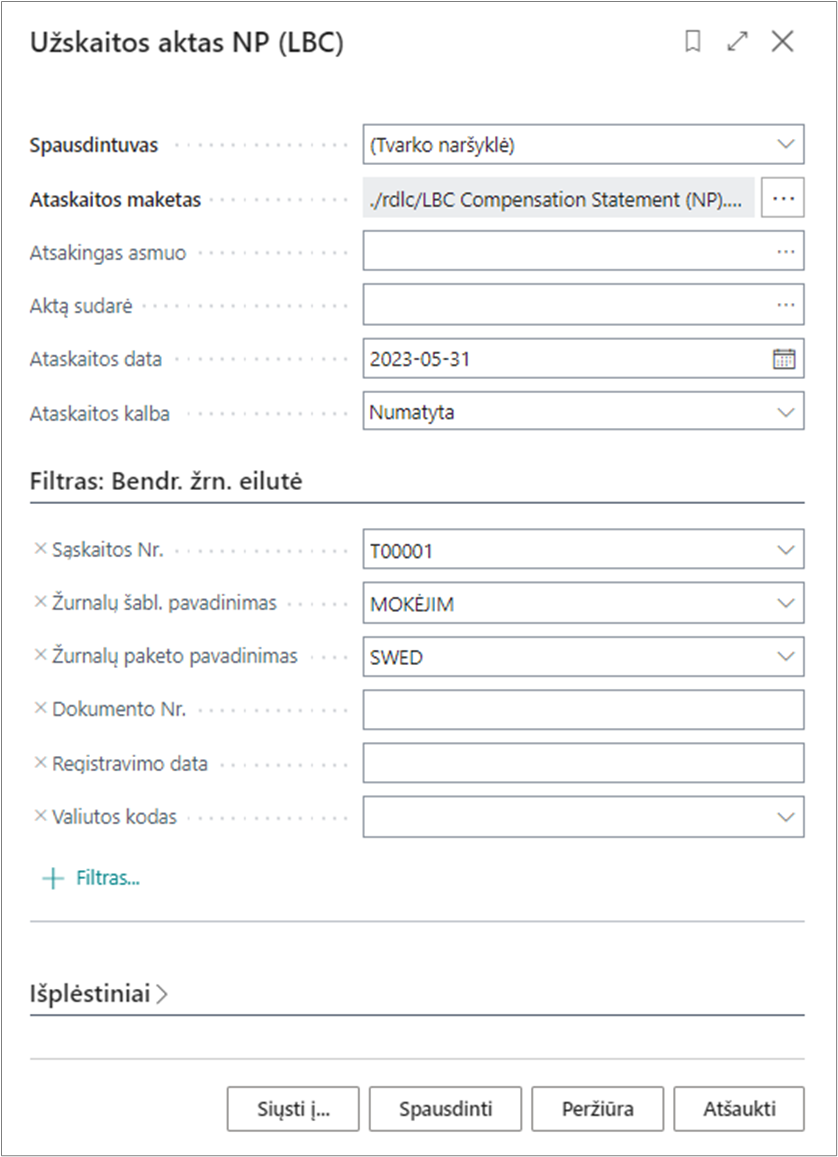
Užpildžius informaciją bei parinkčių lange paspaudus mygtuką Siųsti į sistema leis dokumentą išsaugoti PDF, Word ar Excel formatu. Paspaudus mygtuką Spausdinti – užskaitos aktas bus atspausdintas. Paspaudus Peržiūra užskaitos aktą bus galima peržiūrėti ekrane.
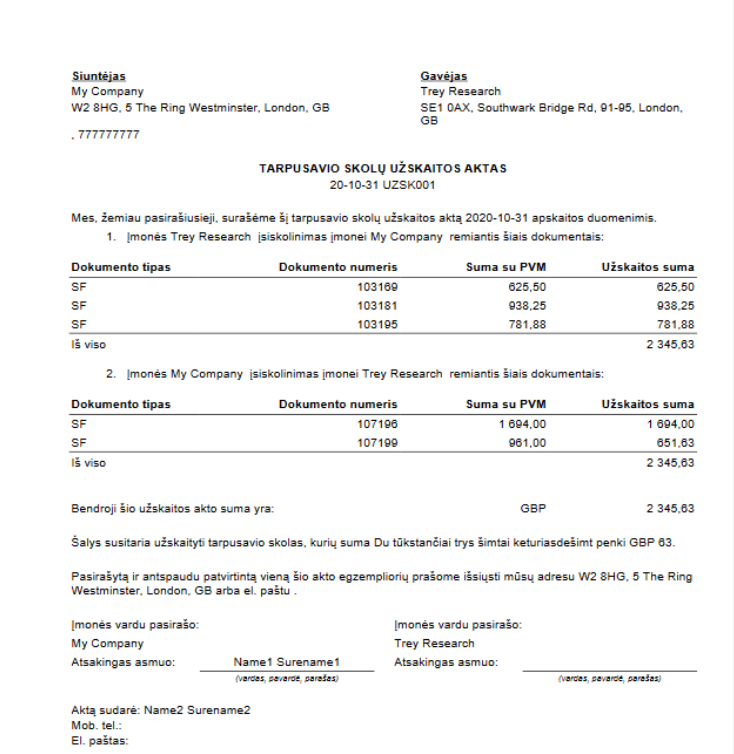
Kai užskaitos pasiūlymą pasirašo abi šalys, vartotojas turi užregistruoti užskaitos žurnalo eilutes bei, jei reikia, atsispausdinti tarpusavio skolų užskaitos aktą. Tuo tikslu Pirkėjų/tiekėjų knygos įrašuose surandamas Užskaitos įrašas ir atsistojus ant vienos jo eilutės spaudžiama Apdoroti>Užskaitos aktas (LBC)
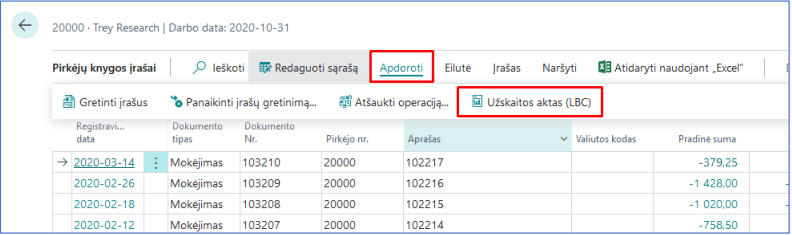
Atsivėrusiame parinkčių lange galima suvesti atsakingą asmenį, aktą sudariusį asmenį, ataskaitos datą bei pasirinkti ataskaitos kalbą. Užskaitos aktas bus suformuotas paspaudus mygtuką Siųsti į -> Spausdinti -> Peržiūra.
Arba paieškoje suvedus Užskaitos aktas P (LBC)